Microsoft đã giới thiệu trong Windows 11 (Build 26002 – Canary Channel) một cài đặt cho phép người dùng PC và máy tính xách tay thiết lập chế độ tiết kiệm năng lượng. Tác động là dễ hiểu. Giảm hóa đơn năng lượng với Energy Saver trong Windows 11.
Ưu điểm của tính năng tiết kiệm năng lượng này là rất nhiều. Trước hết, pin có khả năng tự chủ cao hơn cho máy tính xách tay và mức tiêu thụ điện năng thấp hơn cho máy tính (Desktop PC) được kết nối với ổ cắm.
Mục lục
Làm cách nào để kích hoạt Energy Saver trong Windows 11 để giảm hóa đơn năng lượng?
Tính năng Tiết kiệm năng lượng có thể được kích hoạt từ Cài đặt nhanh (menu nhanh có thể truy cập từ góc dưới bên phải màn hình) hoặc từ cài đặt hệ điều hành Windows.
Kích hoạt Tiết kiệm năng lượng trong Cài đặt nhanh được thực hiện bằng cách chỉ cần nhấp vào tùy chọn có biểu tượng pin có hình chiếc lá trên đó.
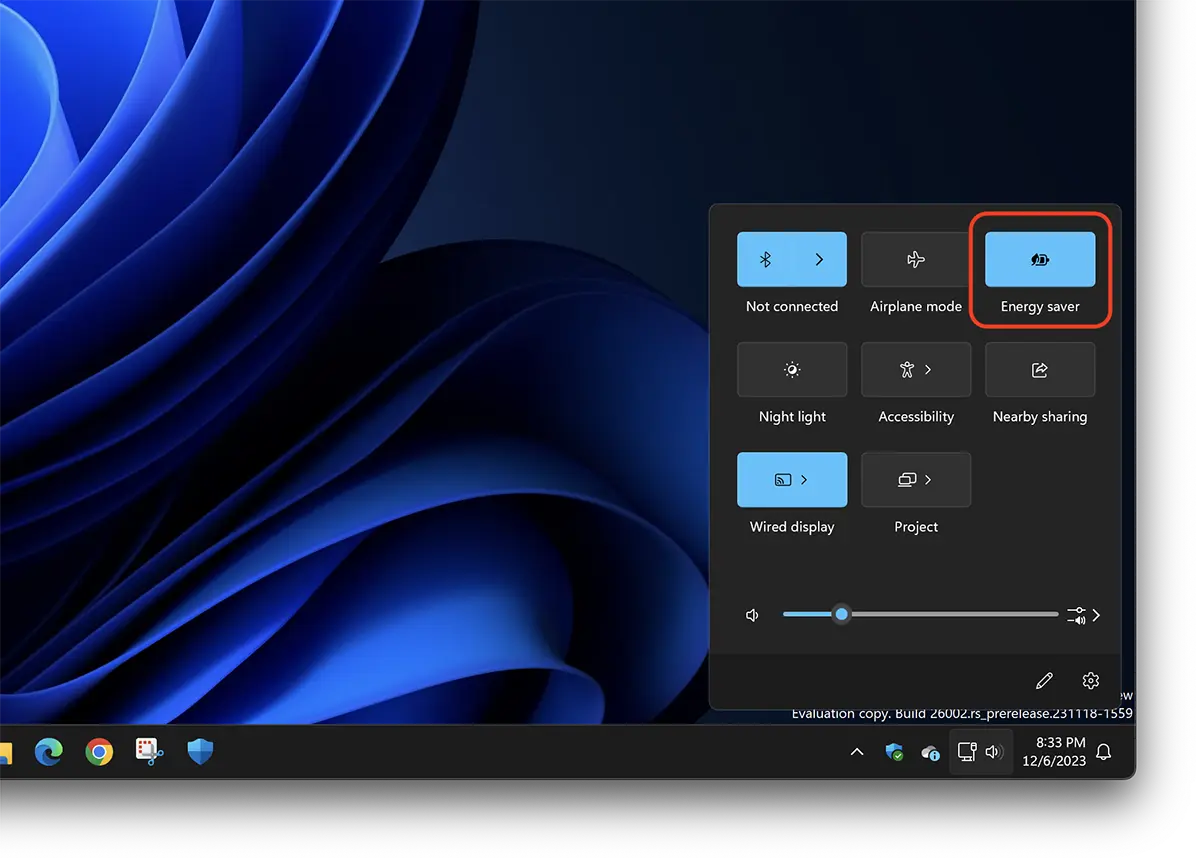
Kích hoạt từ Cài đặt Windows có thể được thực hiện từ: System > Power > Energy Saver > Always use energy saver.
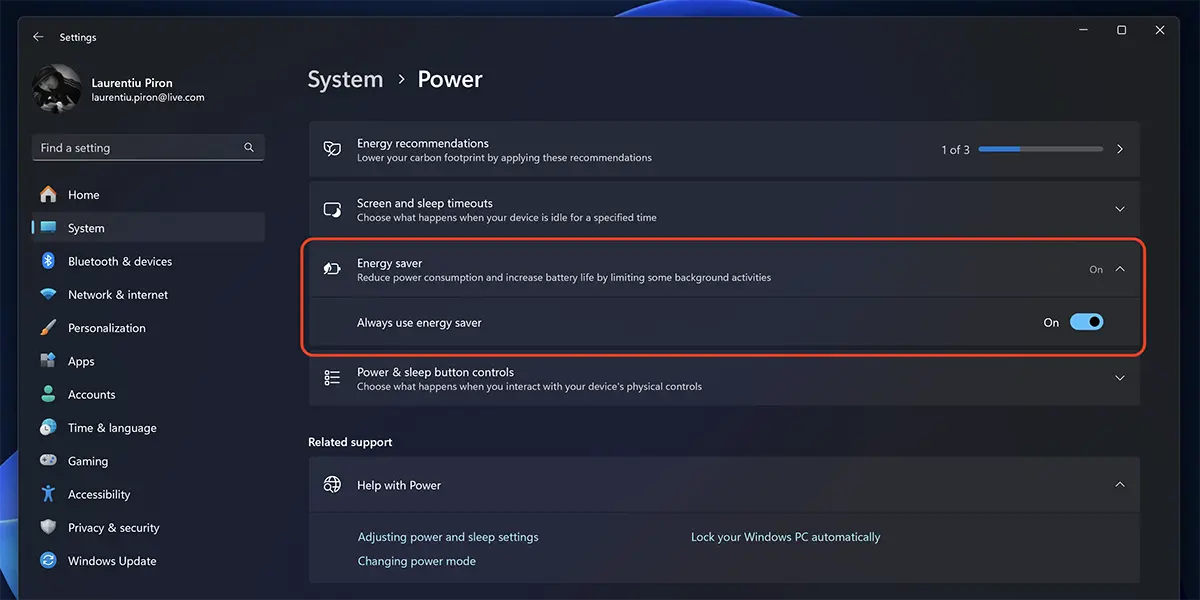
Đối với máy tính xách tay và các thiết bị di động khác chạy Windows 11, Energy Saver sẽ tự động kích hoạt khi rút phích cắm thiết bị. Tuy nhiên, bạn có thể tắt hoặc bật chế độ này cho dù máy tính có được kết nối với nguồn điện hay không.
Ce mặt tiết kiệm năng lượng?
Như chúng ta đã biết, máy tính càng mở nhiều tiến trình và ứng dụng thì mức tiêu thụ năng lượng càng cao. Tùy chọn Tiết kiệm năng lượng giúp giảm mức tiêu thụ năng lượng bằng cách vô hiệu hóa một số quy trình nền Windows và các ứng dụng đã cài đặt. Đồng thời, hiệu ứng hình ảnh trong giao diện (UI) và hiệu ứng trong suốt (ví dụ: taskbar Và Start chúng sẽ không còn hiệu ứng trong suốt nữa).
Nếu bạn không tìm thấy tùy chọn mới này, rất có thể bạn chưa cài đặt phiên bản Windows 11 mới nhất (Canary Channel - phiên bản phát triển, được khuyến nghị cho người dùng nâng cao) và bạn sẽ phải đợi cho đến khi Microsoft giới thiệu Energy Saver và phiên bản cuối cùng của Windows 11.
